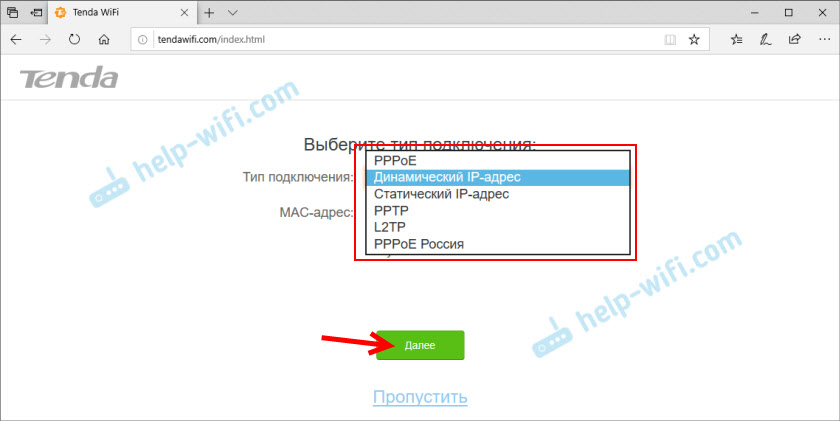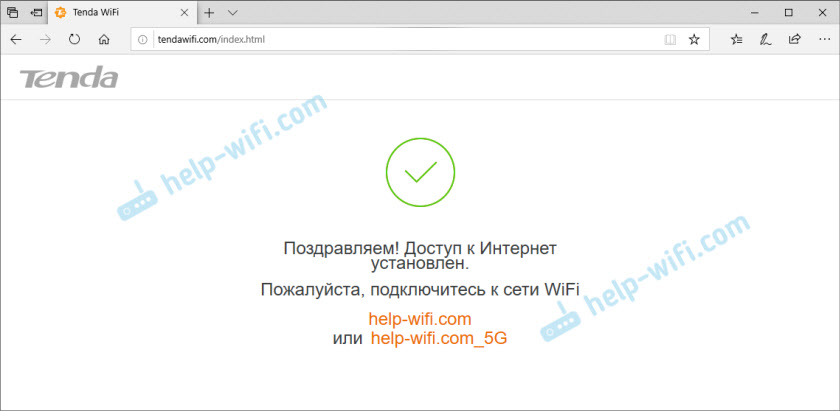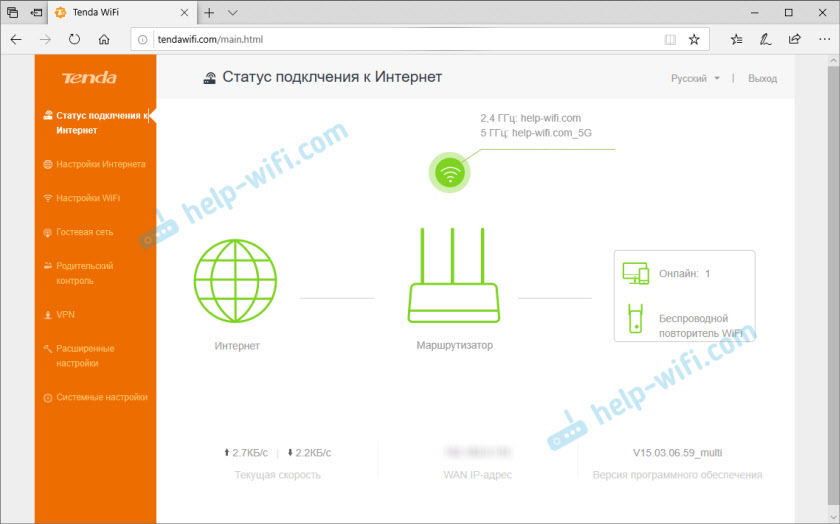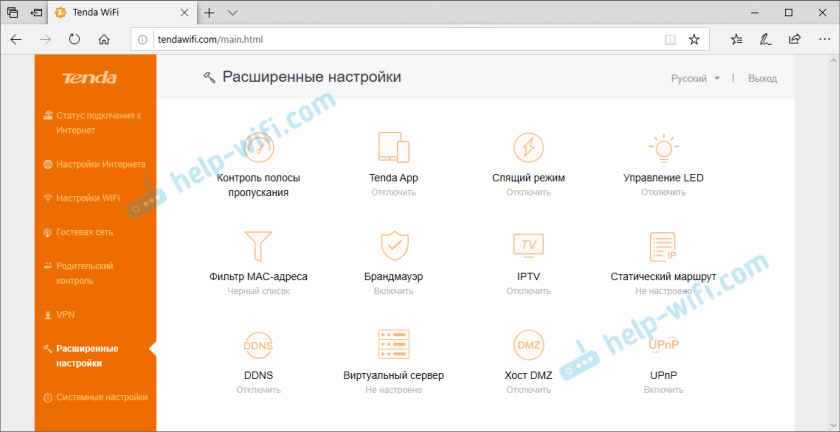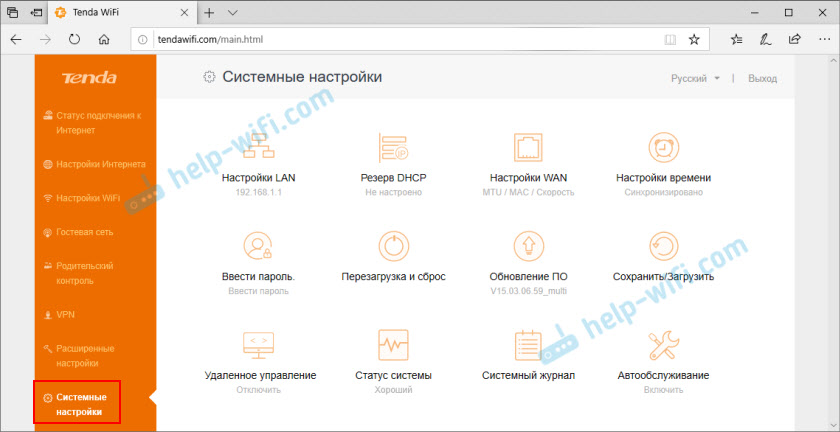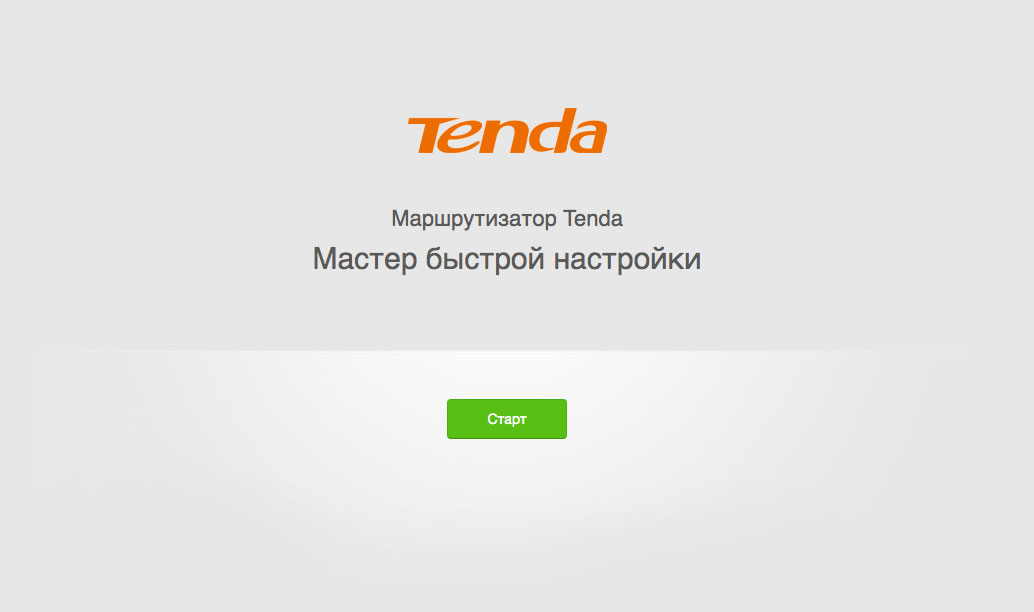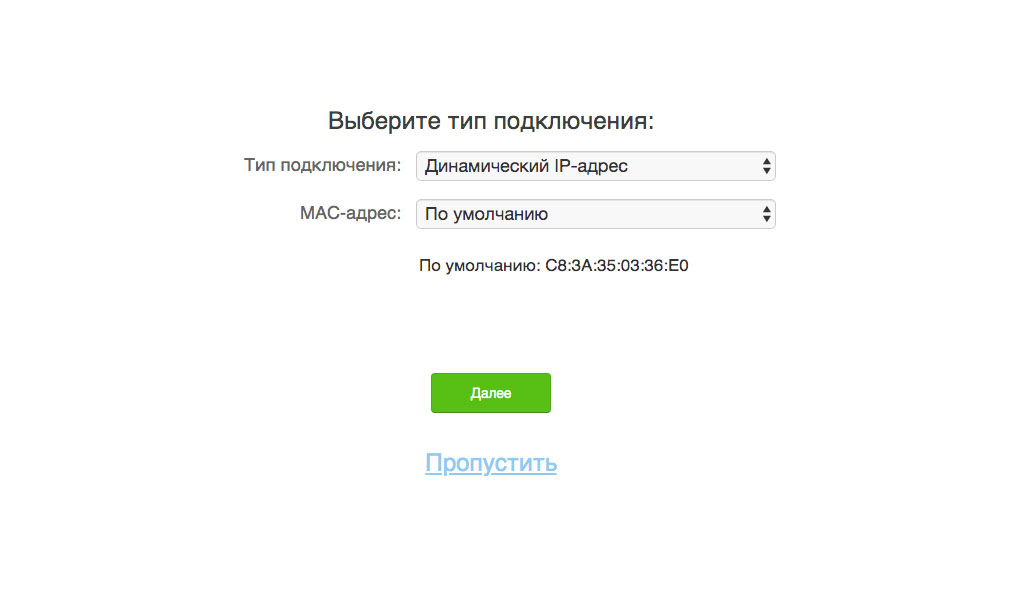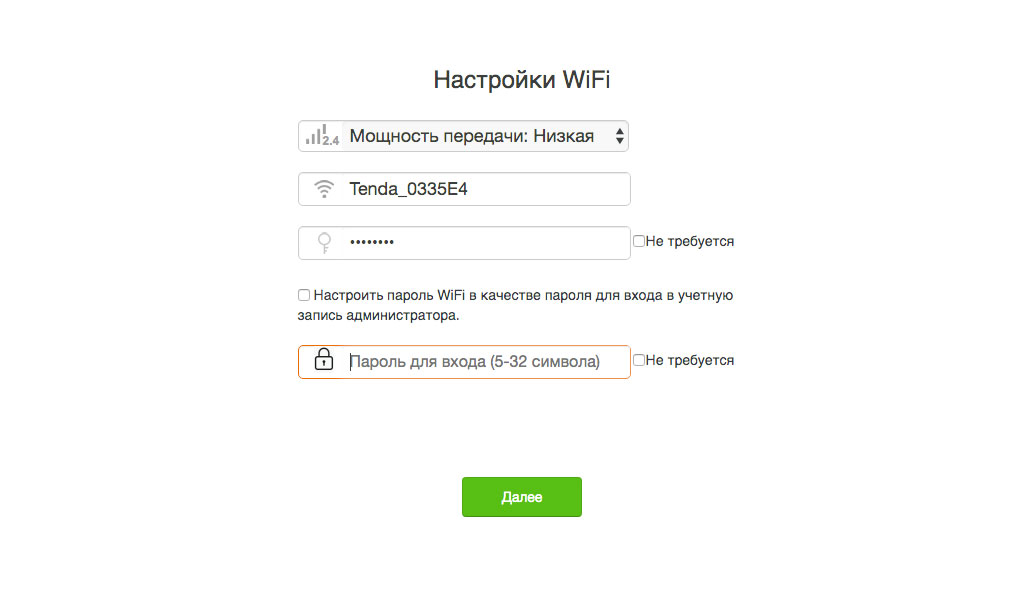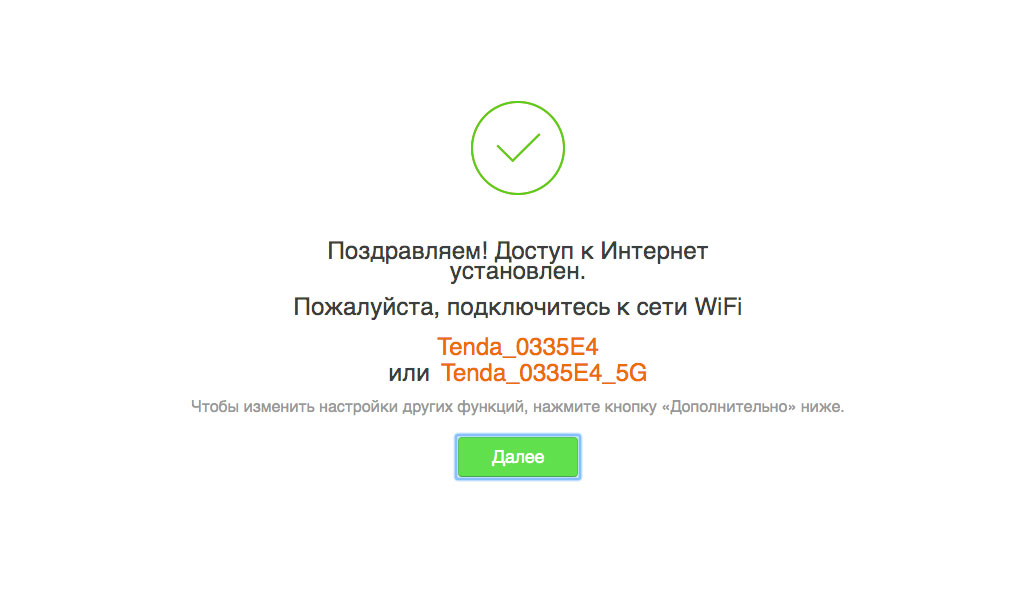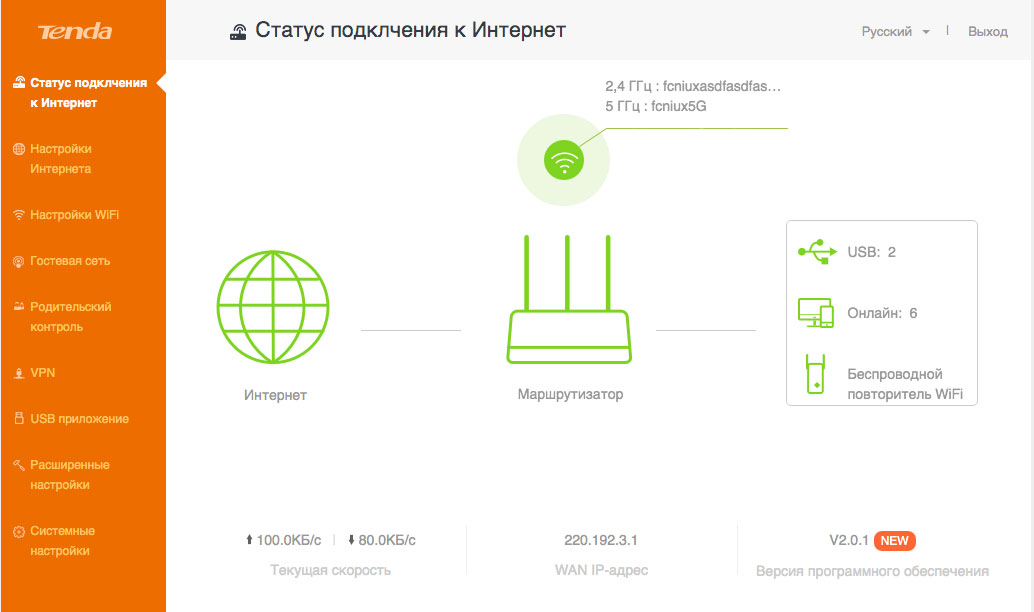Tenda AC7 – обзор, подключение и настройка двухдиапазонного роутера от Tenda
Изучая разные маршрутизаторы, практически всегда, в каждой модели среди стандартных характеристик находишь несколько фишек. У Tenda AC7 это однозначно необычный внешний вид и 5 мощных антенн, благодаря которым даже в большой квартире будет стабильный сигнал Wi-Fi. Очень мощный роутер в этом плане. Мощность его передатчика максимальная, которая разрешена законодательством. Tenda AC7 действительно способен «пробивать стены». В остальном, это недорогой, двухдиапазонный Wi-Fi роутер с поддержкой MU-MIMO и максимальной скоростью беспроводной сети 1200 Мбит/с (AC1200) .
Маршрутизатор Tenda AC7 работает на высокопроизводительном процессоре, который выполнен по 28 нм технологии. За трансляцию Wi-Fi сети отвечает 5 антенн мощностью 6 дБи. Это очень мощные антенны. Есть технология Beamforming+, которая формирует луч беспроводной сети в сторону клиента, и тем самым повышает покрытие и стабильность сети. Скорость беспроводной сети до 867 Мбит/с в диапазоне 5 ГГц (802.11ac/a/n) и до 300 Мбит/с в диапазоне 2.4 ГГц (802.11b/g/n) . Скорость WAN/LAN портов до 100 Мбит/с. И еще:
- Есть поддержка VPN.
- Благодаря функции MU-MIMO увеличивается пропускная способность, так как роутер общается с несколькими клиентами одновременно.
- Поддерживается IPTV.
- Настройка и управление через фирменное приложение Tenda WiFi.
- Отключение Wi-Fi по расписанию.
- Гостевая Wi-Fi сеть.
- Функция автоматического переноса настроек подключения PPPoE со старого роутера.
С более подробными характеристиками вы всегда можете ознакомиться на официальном сайте, или в любом интернет-магазине.
Обзор маршрутизатора Tenda AC7
Упаковка в стиле компании Tenda, на которой нанесена вся подробная информация о маршрутизаторе: основные характеристики, функции, схема подключения, и даже сравнение с более младшими моделями. Это очень удобно, когда, например, мы выбираем маршрутизатор в обычном магазине. Есть возможность ознакомится со всеми характеристиками без помощи продавцов-консультантов и поиска информации в интернете.
В коробке я обнаружил сам роутер Tenda AC7, адаптер питания, сетевой кабель и инструкции.
Дизайн Tenda AC7 очень необычный. Корпус напоминает какой-то космический корабль. Весь корпус и антенны выполнены из черного, прочного пластика.
Спереди расположен логотип Tenda и четыре индикатора. Индикаторы горят синим цветом. Их можно отключить в веб-интерфейсе, или настроить автоматическое отключение по времени.
Корпус собран качественно: ничего не скрипит и не отваливается.
Все интерфейсы и кнопки расположены на тыльной стороне. Три порта LAN, один WAN, кнопка RST/WPS и кнопка Wi-Fi (для отключения/включения Wi-Fi сети) . Ну и разъем Power для подключения адаптера питания.
Сбоку и на нижней панели есть решетки для охлаждения платы маршрутизатора. Так же снизу есть два специальных отверстия, которые позволяют повесить Tenda AC7 на стену. Там же есть высокие ножки (правда, не резиновые) и наклейка с заводской информацией.
Внешний вид Tenda AC7 очень интересный и необычный. Он очень похожий на модели маршрутизаторов, которые предназначены для геймеров.
Технические характеристики Tenda AC7 изучили, внешний вид посмотрели – переходим к подключению и настройке.
Как подключить и настроить Tenda AC7?
Чтобы настроить Tenda AC7, не обязательно быть специалистом в сетевом оборудовании, разбираться в компьютерах и т. д., в компании Tenda процесс настройки сделали максимально простым.
Сначала подключаем к роутеру питание. Затем в WAN-порт (на Tenda AC7 он синего цвета) подключаем интернет (сетевой кабель от интернет-провайдера, или от модема) .
Дальше, у нас есть два варианта:
- Подключиться к роутеру по сетевому кабелю. Если у вас есть ПК, или ноутбук с сетевой картой, то рекомендую на момент настройки подключить их к роутеру с помощью сетевого кабеля.
- Подключиться по Wi-Fi сети. С того же ноутбука, телефона, планшета и т. д. Кстати, если вы планируете настраивать Tenda AC7 с мобильного устройства, то можете сделать это через приложение «Tenda Wi-Fi». Но сначала нужно подключить устройство к Wi-Fi сети роутера. Заводское имя сети (SSID) и пароль указаны на наклейке сверху и снизу роутера.
Подключаемся к роутеру и заходим в его настройки через любой браузер. В браузере нужно перейти по адресу tendawifi.com (подробная инструкция здесь). Для запуска мастера быстрой настройки нажимаем «Старт».
И сразу Tenda AC7 предлагает нам настроить самые важные параметры – подключение к интернету. В выпадающем меню нужно выбрать тип подключения, который использует наш интернет-провайдер. Если это «Динамический IP», то дополнительные настройки указывать не нужно, роутер автоматически получит все адреса от провайдера. Если статический IP, то нужно прописать вручную IP-адреса, которые выдает провайдер. А если PPPoE, L2TP или PPPTP, то нужно указать имя пользователя и пароль (для L2TP и PPPTP еще адрес сервера) . Все эти параметры вы можете узнать у своего интернет-провайдера.
У меня, например, «Динамический IP». Выбираю этот тип подключения и продолжаю настройку.
На следующей странице нам нужно сменить имя Wi-Fi сети, сменить пароль на Wi-Fi сеть (это все по желанию) и обязательно установить пароль администратора роутера. Он будет использоваться для защиты страницы с настройками роутера. В дальнейшем его нужно будет вводить при входе в настройки роутера.
Роутер попросит нас заново подключиться к Wi-Fi сети (так как мы сменили имя сети и пароль) .
Настройка завершена! Мы можем снова зайти в настройки нашего роутера. Страница с настройками уже защищена паролем. Вводим установленный нами пароль администратора и входим в веб-интерфейс.
На вкладке «Статус подключения к интернету» видим, что наш роутер успешно подключен к интернету.
Если у вас с этим возникли проблемы, Tenda AC7 не может подключиться к интернету, то перейдите в раздел «Настройки интернета» и проверьте, правильно ли вы задали все параметры. Проверьте, подключен ли кабель в WAN-порт роутера. Можно позвонить в поддержку провайдера и выяснить, нет ли неполадок на их стороне, и заодно узнать все необходимые параметры для настройки роутера.
В разделе «Настройка Wi-Fi» можно сменить параметры беспроводной сети: изменить имя и пароль, настроить расписание работы Wi-Fi, изменить мощность передатчика Wi-Fi сети, настроить роутер Tenda в режиме ретранслятора, или точки доступа и т. д.
Там же есть отдельные вкладки с настройками гостевой сети, родительского контроля и VPN.
На вкладке «Расширенные настройки» собрано очень много разных настроек.
Так же как и на вкладке «Системные настройки».
Веб-интерфейс простой и понятный. Разобраться в нем совсем не сложно.
Tenda AC7 достаточно мощный, домашний маршрутизатор с мощными антеннами, благодаря которым даже в большом доме, или квартире не должно быть проблем с покрытием Wi-Fi сети. Есть все необходимые функции, можно управлять роутером через приложение со смартфона, простая настройка через веб-интерфейс. Он без проблем может держать достаточно больше количество подключенных устройств, и при этом сеть будет работать стабильно и быстро. А это очень важно!
1
8452
Сергей
Tenda
Tenda AC7
1.2 Выберите тип подключения: «Динамический IP-адрес»:
1.3 Настройте Wi-Fi подключение:
1.4 Если всё сконфигурировано правильно, вы увидите сообщение об успешной настройке:
1.5 После нажатия «Далее» мастер настройки переведет вас в интерфейс управления роутером, где вы сможете установить дополнительные параметры для вашего роутера:
Оставьте комментарий Отменить ответ
Часто задаваемые вопросы
- Настройка роутера
- D-Link
- Asus
- TRENDnet
- Tenda
- Upvel
- ZyXEL
- TP-LINK
- NetGear
- Samsung
- Philips
- Sony
- Panasonic
- LG
- Приставка DVB-C
Оформите заявку
на срочное подключениеВаш надёжный помощник и проводник во Всемирную интернет-паутину.
Служба поддержки и продаж
Оплачивайте услуги любым удобным способом
© 2021. Цель нашей организации — предоставлять пользователям максимально удобные и качественные услуги. Политика конфиденциальности
Скачайте мобильное приложение:
Скачайте мобильное приложение:
Оплачивайте услуги любым удобным способом
© 2021 Данцер — это ваш надёжный помощник и проводник во Всемирную интернет-паутину. Цель нашей организации — предоставлять пользователям максимально удобные и качественные услуги, пользуясь и применяя которые, человек может стать лучше, эффективней и счастливей.
На этом сайте используются файлы cookie. Они нужны для оказания услуг и анализа трафика. Это помогает нам делать наш сайт лучше.
Privacy Overview
This website uses cookies to improve your experience while you navigate through the website. Out of these, the cookies that are categorized as necessary are stored on your browser as they are essential for the working of basic functionalities of the website. We also use third-party cookies that help us analyze and understand how you use this website. These cookies will be stored in your browser only with your consent. You also have the option to opt-out of these cookies. But opting out of some of these cookies may affect your browsing experience.
Necessary cookies are absolutely essential for the website to function properly. These cookies ensure basic functionalities and security features of the website, anonymously.
Cookie Duration Description cookielawinfo-checbox-analytics 11 months This cookie is set by GDPR Cookie Consent plugin. The cookie is used to store the user consent for the cookies in the category «Analytics». cookielawinfo-checbox-functional 11 months The cookie is set by GDPR cookie consent to record the user consent for the cookies in the category «Functional». cookielawinfo-checbox-others 11 months This cookie is set by GDPR Cookie Consent plugin. The cookie is used to store the user consent for the cookies in the category «Other. cookielawinfo-checkbox-necessary 11 months This cookie is set by GDPR Cookie Consent plugin. The cookies is used to store the user consent for the cookies in the category «Necessary». cookielawinfo-checkbox-performance 11 months This cookie is set by GDPR Cookie Consent plugin. The cookie is used to store the user consent for the cookies in the category «Performance». viewed_cookie_policy 11 months The cookie is set by the GDPR Cookie Consent plugin and is used to store whether or not user has consented to the use of cookies. It does not store any personal data. Functional cookies help to perform certain functionalities like sharing the content of the website on social media platforms, collect feedbacks, and other third-party features.
Performance cookies are used to understand and analyze the key performance indexes of the website which helps in delivering a better user experience for the visitors.
Analytical cookies are used to understand how visitors interact with the website. These cookies help provide information on metrics the number of visitors, bounce rate, traffic source, etc.
Advertisement cookies are used to provide visitors with relevant ads and marketing campaigns. These cookies track visitors across websites and collect information to provide customized ads.
Other uncategorized cookies are those that are being analyzed and have not been classified into a category as yet.